win7视图设置同步到所有文件夹采用缩略图方式查看
摘要:Windows7有一个非常好的功能就是提供了文件夹的单独视图设置,对于照片我们经常采用缩略图的方式查看,需要查看文件属性的时候又需要切换到&...
Windows 7有一个非常好的功能就是提供了文件夹的单独视图设置,对于照片我们经常采用缩略图的方式查看,需要查看文件属性的时候又需要切换到“详细信息”来查看。不过,如果你想让Windows7所有的文件夹都使用同一种视图设置的话,实现的方法也非常简单。
打开任意一个文件夹下可以找到“更改您的视图”按钮来选择设置好自己所喜好的方式,比如“列表”,比如“详细信息”;
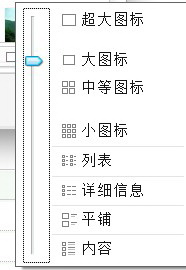
我们点击左上方第一个“组织”按钮并从中选择“文件夹和搜索选项”,弹出“文件夹选项”窗口.
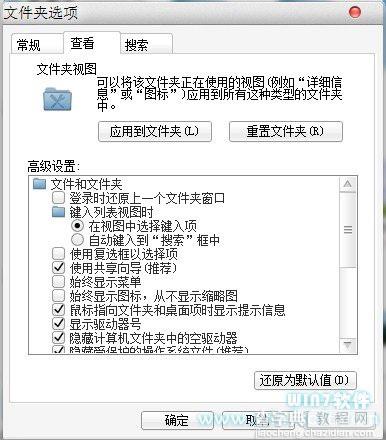
接着切换到“查看”选项卡,点击“文件夹视图”下的第一个“应用到文件夹”按钮,并且在弹出的“是否让这种类型的所有文件夹与此文件夹的视图设置匹配?”提示窗口中点击“是”按钮进行确认,最后点击“确定”按钮即可。
【win7视图设置同步到所有文件夹采用缩略图方式查看】相关文章:
★ win7旗舰版系统360浏览器安装扩展插件失败原因和三种解决方法
★ Win10回收站大小怎么设置?Win10设置回收站大小的方法
★ win7系统打开浏览器internet选项提示计算机受到限制本次操作已被取消的多种解决方法
上一篇:
win7添加网络打印机的具体操作步骤
